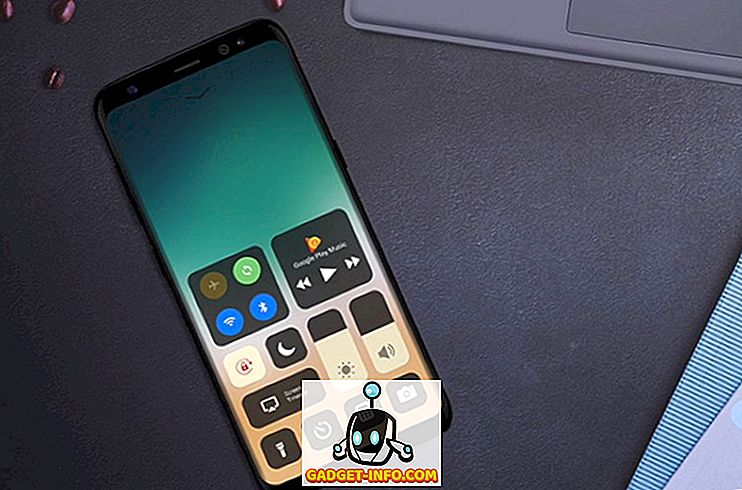Nemrég megvettem az első egyéni játék PC-jét, és az első dolog, amit akartam ellenőrizni, miután megkaptam, hogy mennyire jól összehasonlítható a többi játékrendszerrel. Elkezdtem keresni és tesztelni egy csomó referenciaprogramot a Windows számára, de hamar rájöttem, hogy csak néhány jó volt.
Ebben a cikkben három kedvenc benchmark programomról és azok használatáról írok. Nem megyek bele semmilyen részletbe, hogy hogyan javíthatom a pontszámodat ebben a cikkben, mivel ez egy teljesen más téma, de valami olyasmi, amit feltétlenül kutatnod kell. Amikor összehasonlítottam a játékgépemet, a 43. században rangsoroltam, ami nagyon szánalmas volt számomra.
Miután a BIOS néhány beállítását az XMP-hez, az overclockinghoz stb. Kapcsolódóan csípte meg, egészen a 76. századig kaptam meg! Tehát a hardverbeállítások megdöntése nagy különbséget okozhat a benchmark pontszámban. Az alábbiakban bemutatott pontszámok nem játék PC-ből származnak, mivel a cikk írása közben nem volt elérhető a játékasztalom.
NovaBench
A Novabench egy kicsi benchmark program, amely lehetővé teszi, hogy néhány perc alatt összehasonlíthassa számítógépét. Szeretem, mert nagyon könnyen használható, és egyszerű, könnyen érthető eredményeket ad. Ha letöltötte, menjen előre és telepítse azt.

Futtassa a programot, majd kattintson a Vizsgálatok indítása gombra . Szintén 19 dolláros Pro verziót használnak, amely lehetővé teszi, hogy nyomon kövesse a hőmérsékletet idővel, stb., De ez valóban nem szükséges, kivéve, ha Ön kemény PC-rajongó.

Hat tesztet hajt végre, amelyek a rendszer sebességétől függően egy perctől néhány percig tarthatnak.

Az eredményablak egy Novabench-pontszámot ad, ami nem jelenti azt, hogy önmagában csak annyit jelent, ha a hardver többszörözése előtt és után benchmarking-ot, túlhajtást stb. Végez. Ha a Teljesítmény diagramok és összehasonlítások gombra kattint, az alsó részen egy weblapot tölt be, ahol a százalékpontot megkaphatja.

Ezenkívül a legmagasabbra kattintva a Scores & Stats elemre kattinthat, amely megmutatja, hogy az összes pontszámot a legmagasabbtól a legalacsonyabbig. Ez egy jó módja annak, hogy megnézzük, milyen messze vagyunk a leggyorsabb és a legjobb számítógéptől, amelyet a Novabench szoftverrel összehasonlítottunk.

UserBenchmark
Egy másik nagyon jó program és weboldal a UserBenchmark. Csak töltse le a szoftvert, és futtassa az EXE fájlt a teszt elindításához. Amit szeretek a UserBenchmark-ról, az, hogy nem is igényel telepítést.

A tesztek elindításához egyszerűen kattintson a Futtatás gombra. Néhány percig tart, majd az eredményeket egy új böngészőablakban jelenítik meg.

A játék, az asztali és a munkaállomások teljesítménye pontszámot fog látni. Ha lefelé görgetsz, akkor is kapsz egy teljes százalékos pontszámot és egy komponens-specifikus százalékos pontszámot.

Érdemes megjegyezni, hogy a teljes százalékos pontszám csak az azonos összetevőkkel rendelkező más számítógépekre vonatkozik. A fenti PC-vel összehasonlított számítógép nem a 72-es százalékpontban van a szoftverük alapján összehasonlított összes számítógépből. Tehát a fenti számítógép a 72. százalékpontban van az összes azonos számítógéppel rendelkező számítógépen.
FutureMark 3DMark
Végül pedig a Futuremark 3DMark referenciaértéke a másik, amit akkor kell használni, ha valóban szeretné, ha egy csúcsminőségű játékgéphez megfelelő tesztet végezne. Az alapkiadás ingyenes, és négy ingyenes összehasonlító tesztet tartalmaz.
Csak azt javaslom, hogy ezt a játékot egy tényleges játék- vagy nagy teljesítményű munkaállomáson futtassam, mert a letöltés 3 GB! Többnyire csak nagy fájlok nagy felbontású grafikák lejátszására teszteléshez, de sok helyet fogyaszt. Természetesen futtathatja a benchmarkot, majd eltávolíthatja azt, hogy visszaállítsa a helyet.

A 3DMark telepítése és futtatása után látni fogja, hogy először betölti a Time Spy benchmarkot. A benchmark elindításához kattintson a Futtatás gombra. Ez a referenciaérték a leghosszabb, mert ez a legigényesebb teszt a három közül.

Ha elkészült, akkor kapsz egy pontszámot, ami nem sokat mond, amíg nem hasonlítja össze más eredményekkel. Kattintson az Összehasonlítás online összehasonlítása gombra, hogy lássa, hogy a százalékos pontszám milyen.

Mint látható, ez a régi számítógép csak az összes eredmény 4% -ánál jobb! A játékgépem az összes eredmény 91% -ánál jobb volt. Ez rajta van. Remélhetőleg ezek a referenciaértékek jó ötletet adnak arról, hogy a számítógép milyen mértékben teljesít, és összehasonlítja a többi azonos tartalommal rendelkező terméket. Élvez!